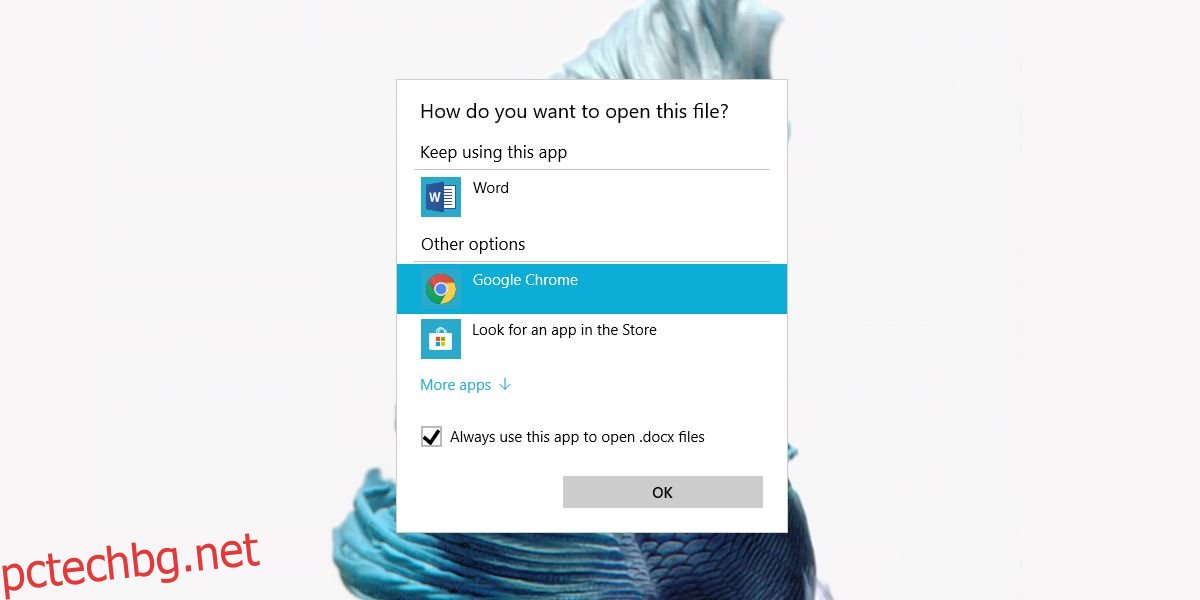MS Office може да има конкуренция от отворен код за производителност като LibreOffice или от пакета приложения на Apple iWork, но все още печели. Това все още е най-популярният пакет от приложения за производителност, така че няма да отиде никъде. Може да не го използвате, но много други хора го правят. Що се отнася до безплатните решения, Google Suite е доста добър, но е изцяло базирано на браузър решение. Това означава, че ако имате DOCX файл на вашия работен плот, първо трябва да го качите в Google Drive и след това да го отворите. Ако искате по-бърз начин да отваряте файлове на MS Office в Google Suite, трябва да инсталирате разширение за Chrome, наречено Office Editing for Docs, Sheets & Slides.
Отворете MS Office файлове в Google Suite
Инсталирайте Разширение за редактиране на Office за документи, таблици и слайдове от уеб магазина на Chrome. Това е официално разширение от Google за отваряне на файлове на Office в приложения на Google Suite. Уверете се, че имате инсталирани и приложенията за Chrome Google Документи, Таблици и Презентации. След като инсталирате разширението и приложенията, променете програмата по подразбиране за отваряне на MS Office файлове на Chrome.
За да промените програмата по подразбиране, щракнете с десния бутон върху DOCX файл и изберете Отваряне с от контекстното меню. Това ще отвори списък с приложения, които могат да отварят файла. Изберете Chrome, ако е в списъка. Ако не е в списъка, превъртете до края и изберете опцията, която ви позволява да изберете други инсталирани приложения на вашия компютър. Потърсете и изберете файла Chrome.exe.
След като изберете приложението, активирайте опцията „Винаги използвайте това приложение за отваряне на този тип файл“.
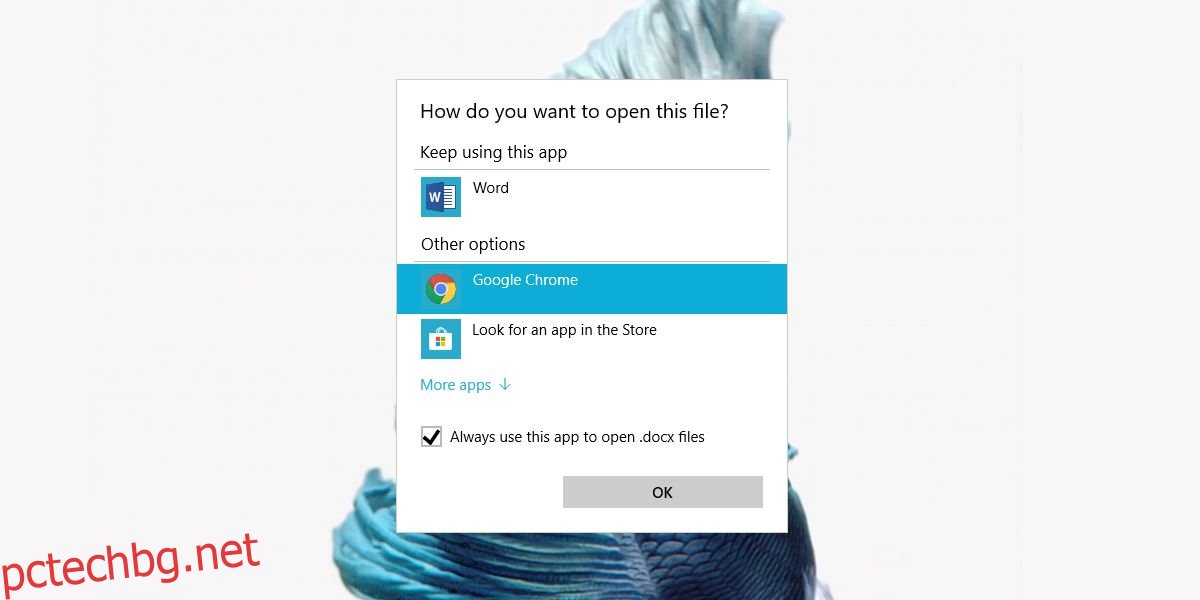
Щракнете двукратно върху DOCX файла и той ще се отвори в Chrome. Разширението ще знае, че DOCX файл трябва да се отваря в Google Документи и че файл на Excel трябва да се отваря в Google Sheets.
Ще трябва да промените приложението по подразбиране за всеки тип файлов тип приложение на MS Office. Ако трябва да работите както с DOC, така и с DOCX файлове, както и XLS и XLSX и др., приложения, ще трябва да промените приложението по подразбиране за всеки тип файл.
Ако смятате, че е твърде досадно да промените приложението по подразбиране по този начин, можете да преминете през приложението Настройки. Отидете в групата с настройки за приложения. Отидете в раздела Приложения по подразбиране. Превъртете надолу и щракнете върху Избор на приложения по подразбиране по тип файл. Ще получите дълъг списък с разширения на файлове, за които можете да промените приложението по подразбиране.